2 Колаж - це графічний твір, змонтоване у вигляді єдиної композиції з частин різної природи і різного походження. Колаж - це не просто набір картинок, зібраних на одній площині. Це мистецтво з непоєднуваних речей робити одне ціле. Фотоколаж це вільне, довільне з'єднання, іноді навіть не взаємопов'язаних між собою, кількох стилів фотозображення в одній картинці або фотографії.

3 На комп'ютері повинна бути встановлена програма CorelDRAW. Крім того, в окремій папці повинні бути зібрані фотографії для колажу. У меню вибираємо зелений кружечок з написом CorelDRAW.
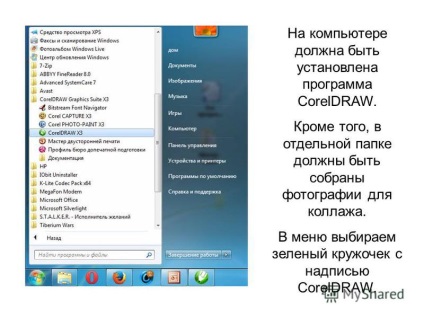
4 Так виглядає вікно програми CorelDRAW

5 У головному меню виберіть команду «імпорт»
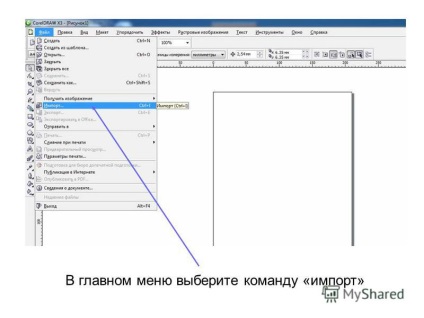
6 У вікні, знайдіть папку з фотографіями і виділіть зображення, які потрібні для роботи
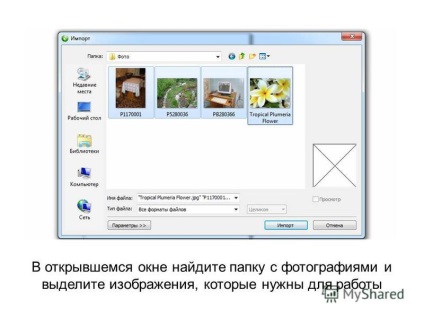
7 За допомогою з'явився «куточка», «малюємо» мініатюрні зображення. Для цього притискаємо «куточок» і, не відпускаючи його, розтягуємо зображення.

8 На панелі властивостей виберіть альбомну орієнтацію сторінки

9 Перетягніть фонове зображення на сторінку і розтягніть за кутовий маркер, заповнивши всю сторінку

10 Збільште одну з фотографій. На панелі інструментів виберіть інструмент «форма»

11 Підведіть інструмент «форма» до кутового вузла фотографії та потягніть до центру, обрізавши, таким чином, зайву частину зображення
12 За допомогою інструменту «форма» можна створювати додаткові вузли. Для цього потрібно виконати подвійне клацання лівої кнопки миші по контуру фотографії.
13 Створюючи додаткові вузли і прибираючи з їх допомогою зайву частину зображення, «вирізаємо» всю картинку
14 Вступаємо так само з наступним зображенням, попередньо збільшивши його
15 «Збираємо» колаж, при цьому пам'ятаємо, якщо якесь зображення йде на задній план, клацаємо по ньому правою кнопкою миші і вибираємо «порядок», «на передній план»
16 З наступного зображення «вирізаємо» квітка, зменшуємо його в розмірах і, шляхом багаторазового копіювання, створюємо рамку
17 Залишилося помістити рамку на отриманий колаж
18